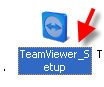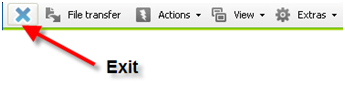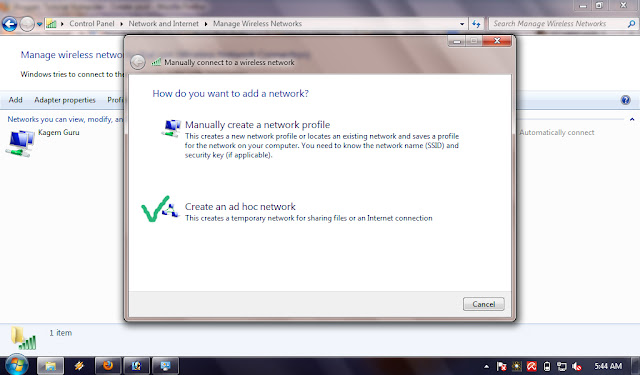Langsung saja dengan langkah langkah nya :
1. Ketikan di google freenom atau anda bisa langsung menuju ke http://www.freenom.com/en/index.html?lang=en

2. Ketikan nama alamat domain yang anda ingin kan (tidak boleh ada spasi atau karakter #$%@!! dll) hanya berupa kata kata saja misal jatirumahdijual kemudian check Availability
maka terdapat banyak pilihan, dalam hal ini saya memilih .tk kemudian pilih get it now !
3. Jika sudah maka check out
4. Jika sudah pilih 12 month kemudian continue
5. Kemudian anda dipinta memasukan email ( bagi yang belum bisa buat email dapat dilihat di cara membuat email)
6. Kemudian anda diminta konfirmasi email anda, loggin email anda dan konfirmasi link tersebut.
7. Setelah sudah di klik link di email,anda akan menuju data diri anda, isikan :
Jika anda diminta login, maka masukan email dan kata sandi anda.
9.Kemudian pilih management tools dan pilih Nameservers
Kemudian pilih use custom nameservers
dan masukan
NS1.AFRAID.ORG
NS2.AFRAID.ORG
NS3.AFRAID.ORG
NS4.AFRAID.ORG
Lihat gambar dibawah ini (kemudian jika selesai pilih change name servers)
Sampai disini anda telah selesai menyeting domain anda pada freenom, langkah selanjut nya adalah Cara Setting Custom Domain Blogspot sehingga bisa menjadi http://www.jatirumahdijual.tk
Dalam hal ini #jatikom menggunakan https://freedns.afraid.org
langkah - langkah nya sebagai berikut :
1. Silahkan anda menuju https://freedns.afraid.org/zc.php?from=L21lbnUv
kemudian setup an account
2. kemudian isikan data anda, setelah selesai klik send my activation email
3. kemudian buka email anda dan konfirmasi
4. Setelah itu pilih main menu pada https://freedns.afraid.org/menu/
5.Pilih domain
6. Kemudian add domain
7. Masukan domain anda : misal domain gratis anda jatirumahdijual.tk , kemudian pilih shared public , trus submit
8.Setelah selesai pilih main menu kembali dan manage (lihat gambar dibawah ini)
9. Kemudian pilih add
10. Kemudian pilih Type A
Domain pilih domain anda
Masukan Destination 216.239.32.21
setelah itu save
Ulangi langkah no 10 diatas dan masukan Destination nya
216.239.34.21
216.239.36.21
216.239.38.21
11 . Kemudian add kembali namun kali ini untuk mengisikan CNAME
Type CNAME
Subdomain www
dan Destination ghs.google.com
Jika terjadi kesalahan maka yang anda lakukan adalah mengedit salah satu yang ada dan diganti CNAME seperti diatas
12. Langkah hampir terakhir adalah anda diharus kan menyeting blogspot anda, pada blogspot anda pilih setelan (lihat menu samping bawah) , kemudian pilih siapkan url pihak ke 3 untuk blog anda
Kemudian lihat gambar dibawah yang dilingkari ini
Ok kemudian anda kembali melakukan add CNAME kembali dan isikan Sesuai setting blogpsot anda
Type : CNAME
Subdomain isikan sesuai yang diberikan blogspot, dan Destination isikan sesuai yg diberikan blogspot
13. Selesai, jika di blogger terdapat kami tidak memverifikasi otoritas anda untuk domain ini, mohon menunggu sekitar 1 jam, nanti juga bisa

dan terkahir jangan lupakan alihkan dari domain anda ke www.domain anda pada settingan blogspot nya
Sumber http://www.jatikom.com/2016/02/cara-mendapatkan-domain-gratis.html#ixzz4TycmJrxv
Follow us: jatikom on Facebook